ゆがみフィルターの顔立ちを調整で顔のレタッチをサポート
人物のレタッチをする際、顔は特に重要なパーツ。
通常の肌の補正等のレタッチだけではなく、クライアントから少しだけ小顔に、や目元をはっきりしたい、等の修正に対応することもあると思います。
そんな顔のレタッチを切り抜き不要、選択範囲の調整等の細かいことを考えず直感的に作業できる機能をご紹介します。
人物の顔のレタッチを時短する方法はこちら
- ゆがみフィルターを使って自動で顔をレタッチする方法
- 顔のパーツごとに簡単調整
- その他、顔立ちを調整の便利な機能
1.ゆがみフィルターを使って自動で顔をレタッチする方法
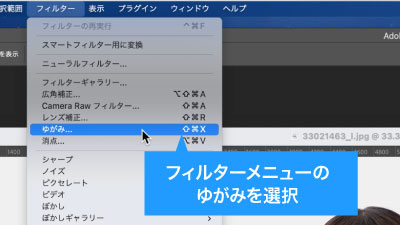
まずはフィルターメニューのゆがみを選択。
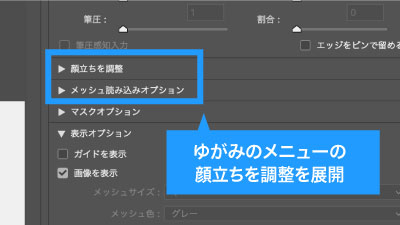
開いたゆがみメニューの中の顔立ちを調整を開き、ここで顔の調整を行います。
2.顔のパーツごとに簡単調整
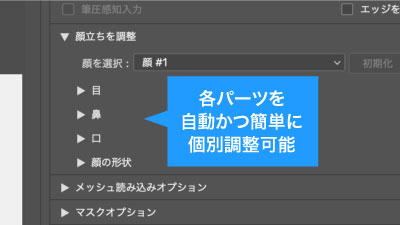
人物写真の顔を自動認識してそれぞれのパーツを個別に調整することが可能。
しかも数値の入力もしくはスライダの調整という直感的な操作のみで自動で補正してくれるので手動で細かなレタッチをする必要はありません。
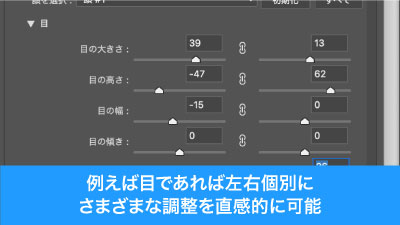
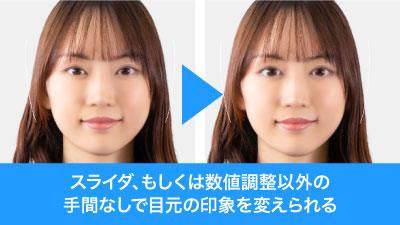
例えば目であれば、大きさはもちろん、目の角度や目と目の距離、それを左目と右目個別に調整できます。
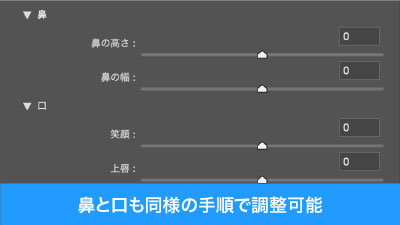
鼻や口についても同様に調整可能。
特に口についてはサイズ感だけでなく、笑顔の項目で口角をあげて微笑んでいるような表情にすることも可能です。


顔の形状の調整については小顔にしたり丸顔にしたりを、まるで手動で丁寧にレタッチしたよう顔のバランスに極力違和感がでないよう補正してくれます。
3.顔のパーツごとに簡単調整
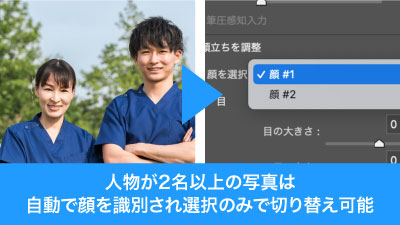
人物が複数いる写真では顔を選択で、補正する人物を簡単切り替え。
複数人でも自動で顔を検出するため、その他の手間は一切必要ありません。

また、今回ご紹介した顔のパーツ・形状のレタッチは顔の変形したい箇所を直接ドラッグしても調整可能。
つまり目なら目の部分、顔の形状なら顔の輪郭部分にマウスを持っていけばアンカーポイントが出ますので、そちらをドラッグすることでも形状の調整が可能です。
ゆがみフィルターの「顔立ちを調整」によるレ時短ポイント
- 切り抜き等なしで顔のパーツごとのレタッチが簡単そうだで可能
- 複数人物も選択のみで切り替えて個別にレタッチ可能
いかがでしたでしょうか?
細かな手間をかけずに、顔をパーツごとに詳細に調整できるのは魅力的に感じていただけると思います。
顔のレタッチは現実の剥離の関係上、極端なレタッチ依頼は少ないためクライアントの依頼に即座に対応できることが多く、作業時間削減に大いに役立ってくれると思います。
ぜひ活用してお家に早く帰りましょう!
動画で手順公開中
説明用のイラストはこちらのサイトからダウロードしています。
無料なのに、とてもたくさんの中から色々探せるので是非使ってみてください。


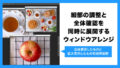

コメント